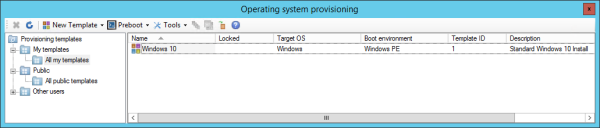Bereitstellung – Übersicht
Ivanti Bereitstellung bietet Ihnen die Möglichkeit, alle Attribute und Funktionen Ihrer neuen Geräte zu definieren, bevor diese in Ihrer Umgebung eingeführt werden. Die Bereitstellung überträgt diese Attribut- und Funktionsgruppe mit einem automatisierten Verfahren auf die Geräte. Mit der Bereitstellung (auch als "Provisioning" bezeichnet) können Sie Ausfallzeiten vermindern und sicherstellen, dass neue Geräte zuverlässig und vorhersehbar arbeiten, wenn sie Teil Ihrer Produktionsumgebung werden. Sie können auf den Bereitstellungsverlauf eines jeden Geräts zugreifen, um herauszufinden, wann und was bereitgestellt wurde und es ggf. auf einen vorigen Zustand zurückzusetzen. Die Bereitstellung kann sowohl unter Windows als auch unter Mac ausgeführt werden. Vorlagen für beide Betriebssysteme werden auf die gleiche Weise erstellt.
Die Bereitstellung besteht aus einer Reihe von Aktionen, die auf einem Zielgerät auszuführen sind. Aktionen bilden die Grundeinheiten der Bereitstellung. Eine Vorlage besteht aus einer Sammlung von Aktionen, die in einer vordefinierten Abfolge ausgeführt werden. Ivanti stellt vorgefertigte Bereitstellungsvorlagen bereit, um Ihnen den Einstieg zu erleichtern. Sie können diese Bereitstellungsvorlagen mit Ihren eigenen Mastervorlagen kombinieren. Sie können die Bereitstellungstasks auch auf dieselbe Weise aufteilen, wie die Arbeit beim manuellen Einrichten eines Systems.
Die Bereitstellung funktioniert auf neuen und auf dynamischen Geräten gleich gut. Sie können neue Geräte mit der exakten Konfiguration bereitstellen, die Sie benötigen, und die Konfiguration sogar schon vor dem Eintreffen des neuen Geräts einrichten. Sie können die Bereitstellung auch dazu verwenden, ein Gerät von einem Verwendungszweck auf einen anderen umzukonfigurieren, indem Sie die Grundfunktionen dahingehend ändern, dass sie den sich wandelnden Anforderungen Ihres Unternehmens entsprechen.
Die Bereitstellung ist auch für die Betriebssystemmigration äußerst nützlich. Sie können ein Profil von einem vorherigen Betriebssystem erfassen und dann ein neues Betriebssystem mit dem gleichen Profil und den zuvor installierten Softwareanwendungen bereitstellen. Das funktioniert auch automatisch von einem älteren auf einen neueren Computer. Dabei können Sie sogar die Programmversionen während der Übertragung aktualisieren.
Mithilfe der Alarmfunktionen können Sie sich benachrichtigen lassen, wenn Bereitstellungsereignisse stattfinden.
Weitere Informationen zur Bereitstellung finden Sie auf der Bereitstellungsstartseite der Ivanti Community.
Videotutorial zur Bereitstellung (7:53)
Bereitstellungsagent
Im Zentrum der Bereitstellungskomponente steht der Agent ldprovision im Ordner ldlogon/provisioning auf dem Coreserver. Dieser Agent enthält kleine Anwendungen für jede Aktion. Der Agent muss sich auf dem Zielgerät befinden. Er wird über einen PXE-Server, einen virtuellen Start (vboot) oder ein physikalisches Bootmedium, z. B. ein USB-Laufwerk oder eine CD, bereitgestellt.
Im Verlauf des Bereitstellungsprozesses durchläuft der Agent folgende Phasen:
- Er fordert die Konfigurationseinstellungen einer Vorlage von einem Webdienst auf dem Coreserver an.
- Er prüft das Kennzeichen für den Prebootumgebungstyp, um sicherzustellen, dass er in der richtigen Prebootumgebung ausgeführt wird.
- Er führt die Aktionen entsprechend der in der Konfiguration vorgegebenen Reihenfolge aus.
- Er startet das Gerät (bei Bedarf) neu).
- Er injiziert eine Version von sich selbst in das Zielbetriebssystem, damit er seine Arbeit fortsetzen kann, nachdem das echte Betriebssystem im Anschluss an den Neustart geladen wird.
- Er sendet Feedback an den Webdienst auf dem Coreserver.
Der Agent führt alle erforderlichen Neustarts aus und geht unmittelbar nach jedem Neustart zur nächsten Aktion über. Die meisten Bereitstellungsaufgaben können vor der Inbetriebnahme eines neuen Geräts ausgeführt werden. Sie können eine Vorlage erstellen und den Task erstellen, der von der Vorlage auf dem neuen Gerät ausgeführt werden soll. Der Task wird erst bei der Ausführung des Bereitstellungsagenten auf dem neuen Gerät ausgeführt.
Um die Bereitstellung in vollem Umfang nutzen zu können, müssen die Benutzer die Bereitstellungsrolle in der Benutzerverwaltung haben. Diese Rechte werden automatisch für jeden Benutzer mit Administratorrechten aktiviert; jedoch können sie bei Bedarf auch für jeden anderen Benutzer aktiviert werden.
Preboot-Tools
Damit Bereitstellungstasks ausgeführt werden können, muss die Möglichkeit gegeben sein, das Gerät zu booten, bevor ein Betriebssystem darauf installiert wird. Dies lässt sich mit einem PXE-Server oder ein physisches Bootmedium (CD- oder USB-Laufwerk) erreichen. PXE ist die einfachste Möglichkeit, viele Computer gleichzeitig in derselben Prebootumgebung zu booten; CD- oder USB-Laufwerke sind jedoch portierbar und gewährleisten, dass der Computer, auf dem die Prebootumgebung ausgeführt wird, dem von Ihnen bereitzustellenden Computer entspricht.
Die Prebootumgebung (PE, Preboot Environment) besteht aus einem Betriebssystem, das über Video- und Netzwerkfunktionen, einen kleinen Inventarscanner sowie über einen Agenten verfügt, der Dateien empfangen und Befehle ausführen kann. Dieser Agent führt ein Abbilderstellungstool oder skriptgesteuertes Installationstool zur Installation des Betriebssystems auf dem Gerät aus. Der Agent leitet den Bereitstellungsprozess ein. Die Bereitstellungskomponente unterstützt die Windows-Prebootumgebungen.
Sie benötigen keine separaten Bootmedien für jedes Clientsystem, da die Bootmedien für andere Geräte wiederverwendet werden können.
Die Benutzeroberfläche der Bereitstellungskomponente
Die Extras der Bereitstellung sind Teil des Extras zur Betriebssystembereitstellung. (Klicken Sie auf Extras > Bereitstellung > Betriebssystembereitstellung). Bereitstellungsvorlagen werden in einer Strukturansicht angezeigt, und eine Symbolleiste gewährt Zugriff auf Dialogfelder zu verschiedenen Tasks.
In der Baumstruktur sind die verfügbaren Vorlagen in den folgenden Ordnern organisiert:
- Eigene Vorlagen: Von Ihnen erstellte Vorlagen. Nur Sie selbst und administrative Benutzer haben Zugriff auf diese Vorlagen.
- Öffentlich: Sowohl Ihre eigenen Vorlagen als auch als öffentlich gekennzeichnete Vorlagen.
- Andere Benutzer (nur administrative Benutzer): Eine Liste mit Benutzern und deren Vorlagen.
Öffentliche Vorlagen werden von Benutzern mit Administratorrechten erstellt und können von allen Benutzern angezeigt werden. Vorlagen im Ordner "Eigene Vorlagen" können von anderen Benutzern angezeigt, jedoch nur vom Ersteller der Vorlage oder von Benutzern mit Administratorrechten bearbeitet werden. Jedes Mal, wenn Sie eine nicht als "öffentlich" gekennzeichnete Vorlage verwenden, wird die Instanz der Vorlage gesperrt. Diese Instanz kann ausgeblendet, jedoch nicht gelöscht werden.
Im rechten Bereich werden die Vorlagen des markierten Ordners angezeigt, wobei die Vorlageneigenschaften in Spalten erscheinen. Doppelklicken Sie auf eine Vorlage, um die zugehörigen Eigenschaften anzuzeigen, einschließlich einer Liste mit anderen Vorlagen, in denen die ausgewählte Vorlage enthalten ist.
Die Symbolleiste umfasst Schaltflächen zum Erstellen, Ändern und Verwalten von Bereitstellungsvorlagen.
Wenn Sie auf eine Vorlage doppelklicken, wird die Vorlagenansicht geöffnet. In dieser Ansicht können Sie die Aktionsliste ändern (Aktionen hinzufügen oder löschen, die Aktionsreihenfolge ändern usw.). Sie können Variablen ändern, die speziell für diese Vorlage gelten, die Liste der von dieser Vorlage einbezogenen Vorlagen anzeigen und ändern oder die Liste der Vorlagen, in denen die Vorlage enthalten ist, anzeigen und ändern. Sie können auch Vorlagen veröffentlichen, ihren Verlauf anzeigen (falls die Vorlage ausgeführt wurde) und den XML-Code von Vorlagen anzeigen oder ändern.
Sie können mehrere Vorlagen gleichzeitig öffnen und die konfigurierten Aktionen durch Kopieren und Einfügen (STRG+C und STRG+V) zwischen den offenen Vorlagen kopieren. Sie können auch die Größe des Vorlagenfensters anpassen.
Erstellung und Bearbeiten von Bereitstellungsvorlagen
Die Dropdownliste Neue Vorlage in der Symbolleiste ist der Ausgangspunkt für die Erstellung einer neuen Vorlage. Im Assistenten sind vorkonfigurierte Vorlagen zum Erfassen und Bereitstellen verfügbar, die binnen einer Minute konfiguriert werden können. Diese vorkonfigurierten Vorlagen unterstützen automatisch sowohl das normale Booten als auch das UEFI- oder BIOS-Booten und die Gerätebereitstellung. Standardaktionen werden automatisch hinzugefügt, um die Basis-Abbilderfassung oder Bereitstellung zu unterstützen. Bei Bedarf können Sie zusätzlich auch eigene Vorlagen erfassen und bereitstellen.
Wenn Sie eine Vorlage ändern möchten, klicken Sie mit der rechten Maustaste auf die Vorlage und wählen dann Bearbeiten. Um eine Vorlage zu entfernen, wählen Sie sie aus und klicken auf die Schaltfläche Löschen. Sie können nur Vorlagen löschen, die nie benutzt wurden.
Erstellen von Vorlagengruppen
Mithilfe von Bereitstellungsgruppen können Sie Ihre Vorlagen Ihren Anforderungen entsprechend organisieren. Sie können beispielsweise Gruppen auf der Basis spezifischer Anbieter und Untergruppen auf der Basis von Gerätemodellen erstellen. Untergruppen lassen sich bis zu sechs Ebenen tief schachteln.
Duplizieren vorhandener Vorlagen
Sobald eine Vorlage verwendet wird, können Sie diese nicht mehr direkt ändern. Allerdings ist es möglich, sie zu klonen und dann zu ändern. Aus diesem Grund sollten Vorlagen ihrer Beschaffenheit nach nicht zu groß sein, damit Sie nur diese spezifische Komponente der Bereitstellungskonfiguration ändern müssen, falls Änderungen erforderlich werden.
Mit der Schaltfläche Duplizieren können Sie eine Kopie der ausgewählten Vorlage erstellen. Sie können die Kopie modifizieren, wobei Sie kleine Änderungen an der Kopie vornehmen, anstatt viel mehr Zeit in die Erstellung eine ganz neuen Vorlage zu investieren.
Wenn Sie eine öffentliche Vorlage duplizieren, wird die Kopie in den Ordner "Eigene Vorlagen" eingefügt und übernimmt die Eigenschaften einer privaten Vorlage.
- Klicken Sie auf den Ordner Öffentlich oder den Ordner Eigene Vorlagen, um Vorlagen im rechten Fensterausschnitt anzuzeigen.
- Klicken Sie mit der rechten Maustaste auf eine Vorlage und wählen Sie dann Duplizieren aus.
Die Vorlage wird unter Verwendung des Namens der Originalvorlage und des Datums und der Uhrzeit der Duplikaterstellung in dem Ordner kopiert. - Um den Namen, die Beschreibung, Bootumgebung oder das Zielbetriebssystem der duplizierten Vorlage zu ändern, klicken Sie mit der rechten Maustaste auf das Duplikat, klicken auf Eigenschaften, ändern die Einstellungen und klicken auf OK.
- Um die Aktionen, enthaltenen Vorlagen, Benutzervariablen oder den XML-Code der duplizierten Vorlage zu ändern, doppelklicken Sie auf das Duplikat, um die Ansicht Vorlage zu öffnen.
Komprimieren einer Vorlage
Jede Vorlage verfügt im Kontextmenü der rechten Maustaste über eine Option Komprimieren, mit der Sie verschiedene Vorlagen in einer Vorlage zusammenfassen können. Diese Funktion ist hilfreich, wenn Sie eine Vorlage für den Export vereinfachen oder veröffentlichen möchten.
Wenn in der aktuellen übergeordneten Vorlage weitere Vorlagen enthalten sind, wird deren XML-Code bei der Komprimierung mit dem XML-Code der übergeordneten Vorlage zusammengeführt, sodass eine einzelne XML-Datei entsteht und die übergeordnete Vorlage keine Abhängigkeiten mehr hat. Nachdem eine Vorlage komprimiert wurde, ist sie eine neue Vorlage und kann nicht wieder in einzelne Vorlagen aufgeteilt werden.